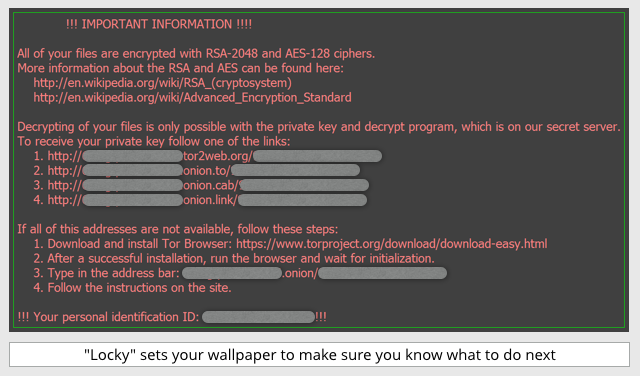Qu'est-ce que le ransomware Locky?
Locky ransomware est un virus de cryptage de fichiers notoire de la famille Locky. Si vous ne pouvez pas ouvrir vos fichiers personnels, que ce soient des documents texte, fichiers photo ou vidéo et leur extension est modifiée en .zepto, .asesir, .merde, .odin, .thor, ou .locky, alors, votre système est envahi par le virus Locky. En outre, nouvelle version de Locky renomme tous les fichiers cryptés à l'aide d'un algorithme hexadécimal unique. Donc, les chances d'identifier les fichiers originaux sont pratiquement nulles. L'instruction s'affiche à l'écran sous la forme d'un fond d'écran contenant le texte suivant:
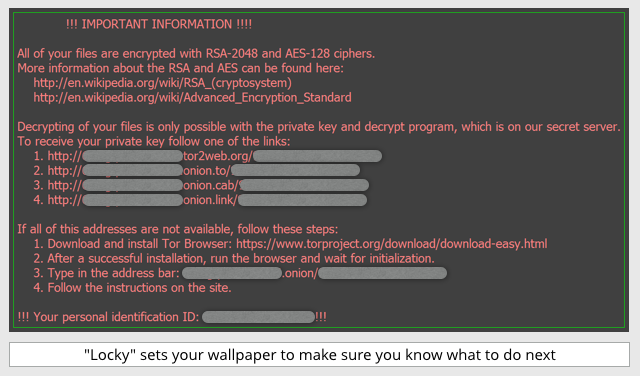
De ce message, les victimes découvrent que la seule façon de restaurer leurs fichiers est de payer la rançon (.5 BitCoin est égal à environ $207.63). Malheureusement, c'est un peu vrai parce que le déchiffrement nécessite une clé spéciale que les escrocs conservent prudemment sur le serveur distant. Locky peut également éliminer tous les clichés instantanés de fichiers. À ce moment là, il n'y a pas d'outil gratuit capable de décrypter les fichiers affectés par Locky. La restauration de vos fichiers à partir d'une sauvegarde est le seul moyen de résoudre ce problème. Toutefois, vous ne devriez pas être poussé par des malfaiteurs parce que les utilisateurs qui ont payé pour leurs services douteux n'ont jamais reçu de clé de déchiffrement dans de nombreux cas. Au contraire, vous ne pouvez les encourager à poursuivre leurs activités de sale.
Pour éviter de tels types de menaces comme Locky Ransomware à l'avenir, suivez ces conseils:
- Ajustez vos paramètres e-mail anti-spam pour filtrer tous les messages entrants potentiellement dangereux.
- Assure-toi, les pièces jointes avec les extensions suivantes: .js, .vbs, .DOCM, .hta, .exe, .cmd, .scr, et .bat. placer dans la liste noire
- Renommez le processus Vssadmin.exe pour protéger Volume Shadow copies de vos fichiers de suppression.
- Elever le niveau de protection de votre pare-feu. Il peut empêcher ransomware de se connecter avec son serveur.
- Ne pas oublier de sauvegarder régulièrement vos fichiers. Cela facilitera le processus de décryptage de fichiers en cas d'infection.
- Installer l'outil antimalware, car il peut détecter ransomware à l'avance et supprimer les logiciels malveillants avant que l'infection.
Comment le ransomware Locky infecte votre PC?
Le ransomware Locky s'infiltre dans votre système par le phishing. Ordinairement, les cybercriminels distribuent leur produit via des e-mails de spam avec de fausses informations d'en-tête qui pourraient inspirer la confiance comme Amazon, DHL ou FedEx. La plupart de ces e-mails sont déguisés en factures, documents numérisés du bureau, factures, informations sur l'échec du paiement. De cette façon, les faux messages sont joints à l'archive malveillante contenant ce terrible virus. À l'intérieur des archives, principalement des archives ZIP, est un fichier exécutable (HTA, JS, ou scripts WSF) une fois le lancement que le ransomware Locky va commencer son travail méchant. Première, il commence à exécuter une analyse des données puis crypte les fichiers ciblés à l'aide des algorithmes RSA-2048 et AES-256. L'un des faits curieux est que le ransomware Locky laisse des ordinateurs indemnes avec une interface en russe. Les développeurs du malware étant des patriotes à leur manière. Il peut également pénétrer dans votre système via de fausses mises à jour logicielles, torrent (F2F) réseaux, et trojans.
Après avoir terminé le processus d'infiltration, Le ransomware Locky prend les mesures suivantes:
- Le ransomware Locky crée quelques fichiers d'instructions ( _HELP_instructions.html, -INSTRUCTION.bmp) qui met dans chaque dossier avec un fichier crypté.
- Le ransomware Locky établit une connexion avec son serveur de commande et de contrôle afin de recevoir des données de configuration et d'autres informations sur votre ordinateur.
- Le ransomware Locky modifie les paramètres de votre ordinateur pour qu'il s'exécute automatiquement au démarrage de Windows.
- Le ransomware Locky recherche certains types de données et les chiffre avec son algorithme de chiffrement avancé.
Comment supprimer le rançongiciel Locky de votre ordinateur?
La meilleure façon et la plus simple de supprimer le rançongiciel Locky de votre ordinateur est d'utiliser un programme anti-malware spécial qui a cette menace dans sa base de données. Comme indiqué plus haut, vous avez besoin d'anti-malware programme correct et fiable, Voilà pourquoi nous vous recommandons d'utiliser SpyHunter.
SpyHunter – il scanne votre ordinateur et détecte diverses menaces comme le ransomware Locky, puis supprime complètement. L'une des meilleures caractéristiques de ce programme – La base de données de grande menace. nouvelle technologie avancée de détection de ransomware SpyHunter est en mesure d'exécuter une analyse de ransomware instantanée et vous montrer un message sur la détection. Après l'analyse profonde de votre système, il trouvera et supprimera facilement le ransomware Locky. Utilisez cet outil de suppression pour vous débarrasser GRATUITEMENT du ransomware Locky.

Comment décrypter les fichiers .zepto cryptés par le ransomware Locky?
Une fois que vous avez supprimé le virus, vous songez probablement à récupérer des fichiers du cryptage. On va examiner les moyens possibles pour décrypter vos fichiers.
Récupération des données de récupération de données

- Téléchargez et installez Récupération de données
- Sélectionnez les lecteurs et les dossiers où vous avez vos fichiers, puis cliquez Balayage (Scan).
- Choisissez tous les fichiers d'un dossier, puis appuyez sur Restaurer bouton.
- Gérer l'emplacement de l'exportation.
Déchiffrer les fichiers .zepto manuellement
Vous pouvez essayer d'utiliser une de ces méthodes afin de restaurer vos données cryptées manuellement.
Restauration de données avec les versions précédentes de Windows
Cette fonctionnalité fonctionne dans Windows Vista (mais pas la version Home), Windows 7 et les versions ultérieures. Windows enregistre des copies de fichiers et de dossiers que vous pouvez utiliser pour restaurer des données sur votre ordinateur.. Afin de restaurer les données à partir du Windows Backup, prendre les mesures suivantes:
- Ouvrez Ce PC et recherchez les dossiers que vous souhaitez restaurer;
- Faitez un clic droit sur le dossier et choisissez Restaurer les versions précédentes l'option;
- L'option vous montrera la liste de toutes les copies précédentes du dossier;
- Sélectionnez la date de restauration et l'option dont vous avez besoin: Ouvrez, Copie et Restaurer.
Restaurer le système avec la restauration du système
Vous pouvez toujours essayer d'utiliser la Restauration du système pour restaurer votre système à son état avant l'infiltration de l'infection. Toutes les versions de Windows incluent cette option.
- Tapez le restaurer dans le outil de recherche;
- Cliquez sur le résultat;
- Choisissez point de restauration avant l'infiltration de l'infection;
- Suivez les instructions à l'écran.